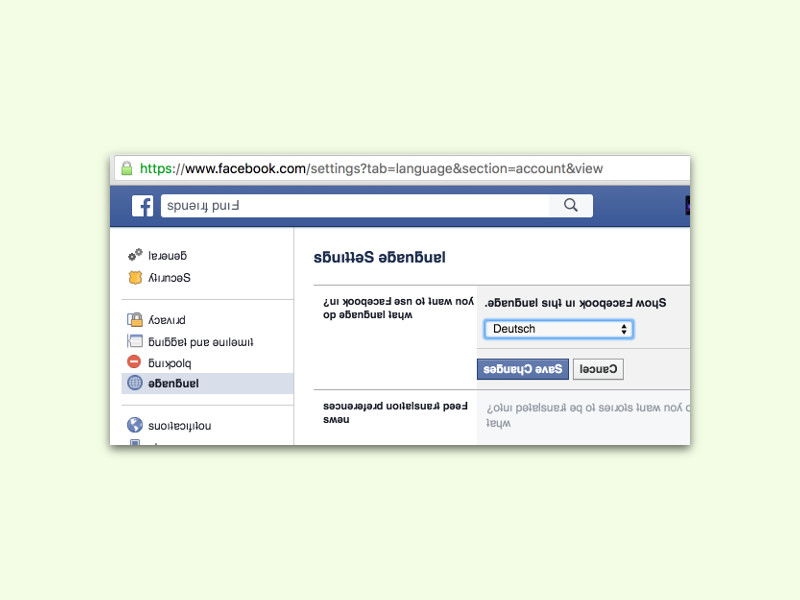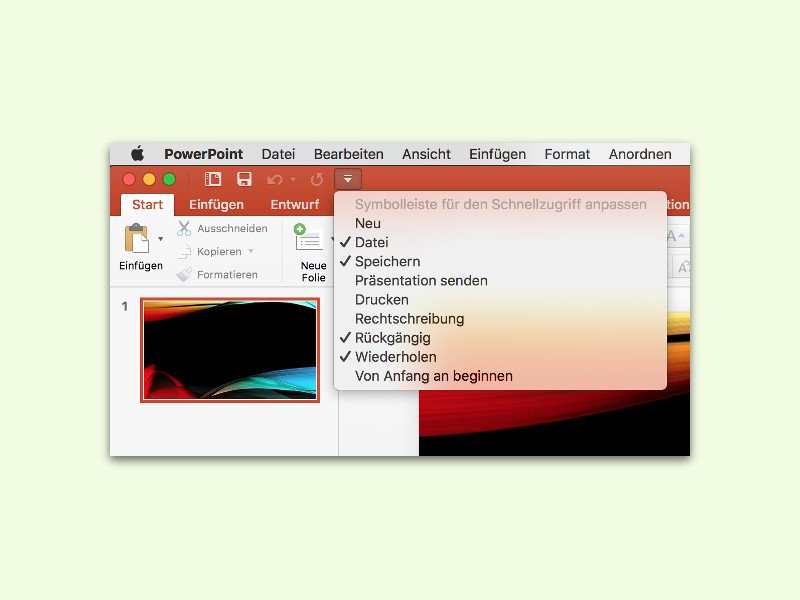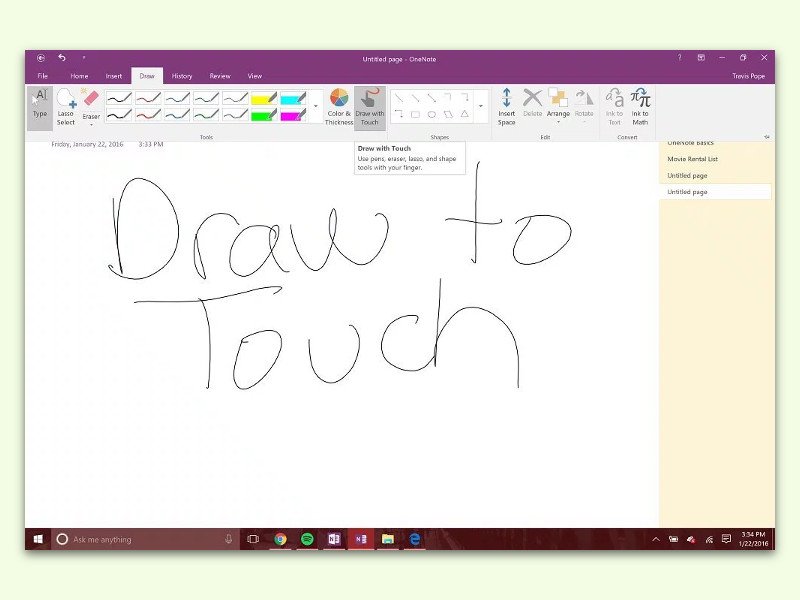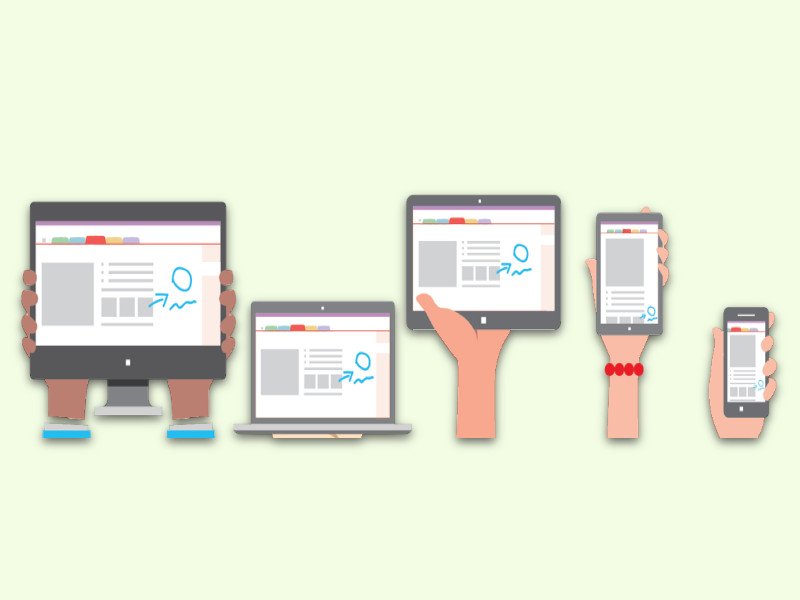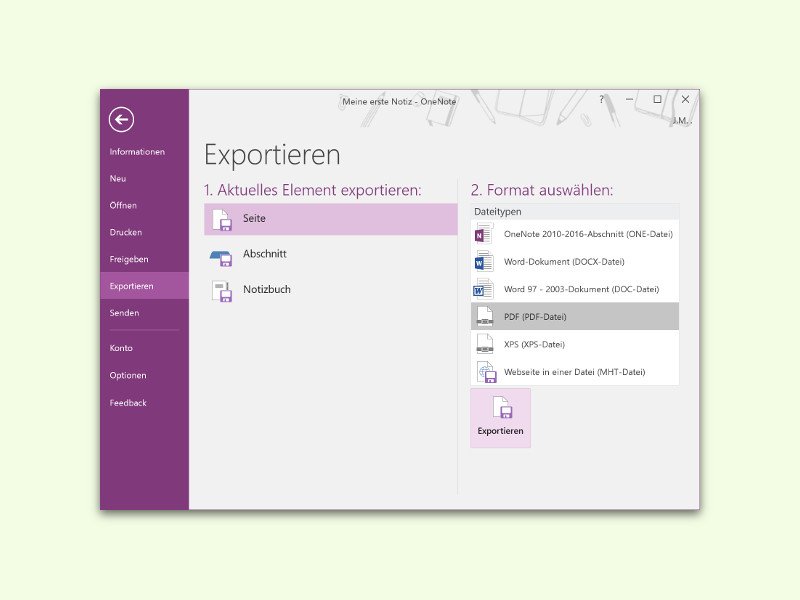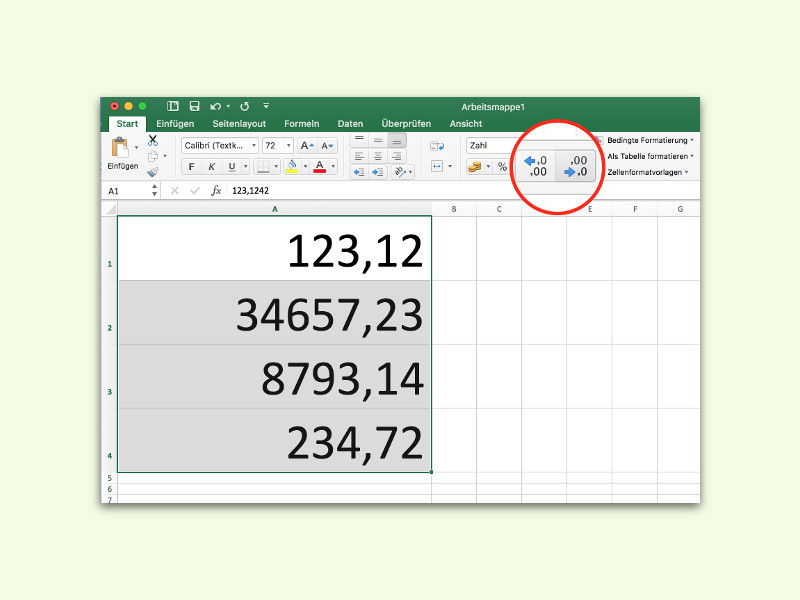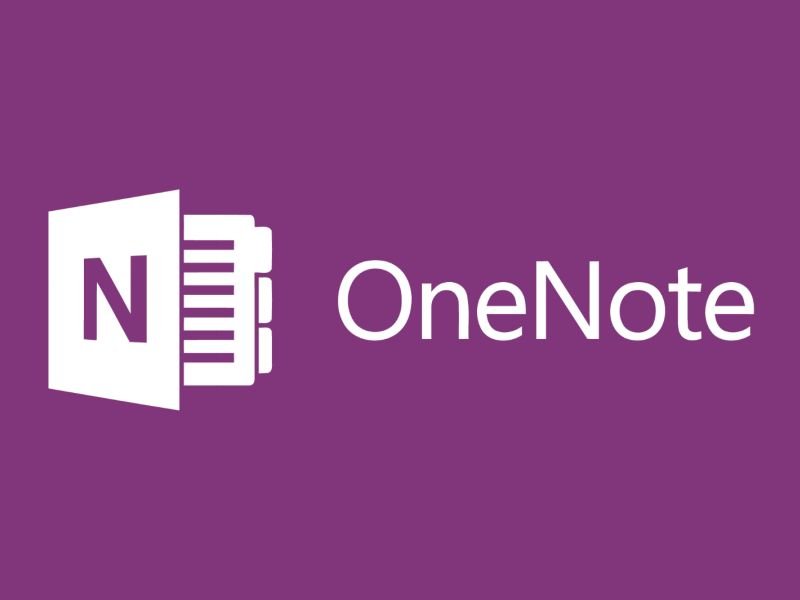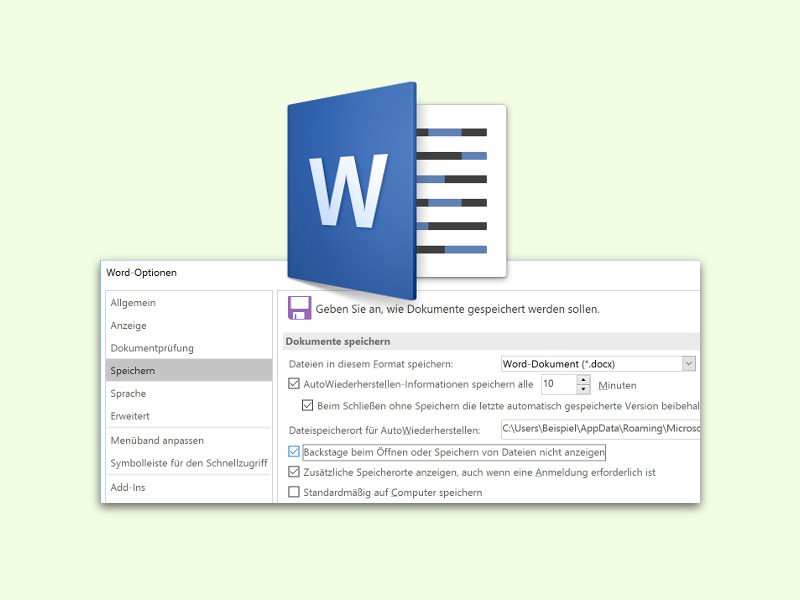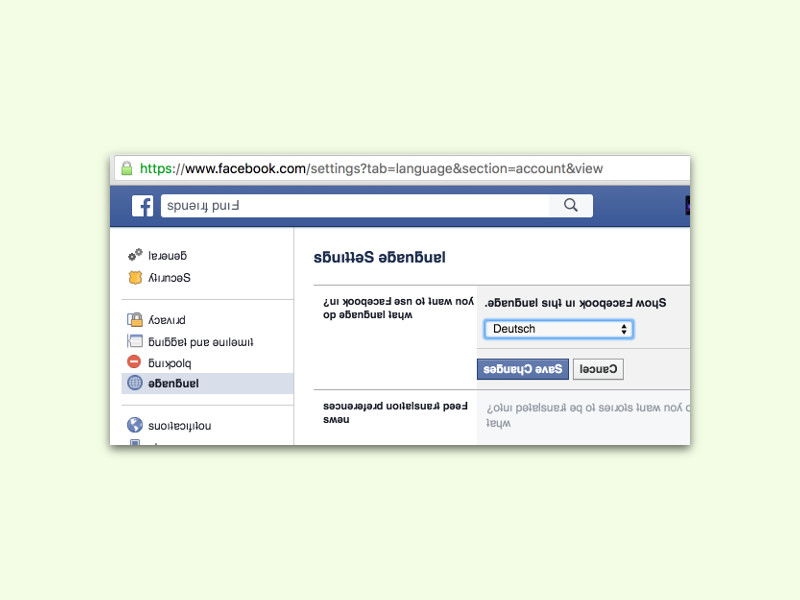
25.02.2016 | Office
Schneller als man denkt hat man irgendwo geklickt – und plötzlich wird die gesamte Facebook-Website nur noch in Chinesisch oder einer anderen Sprache angezeigt, die man nicht im Geringsten versteht. Was nun?
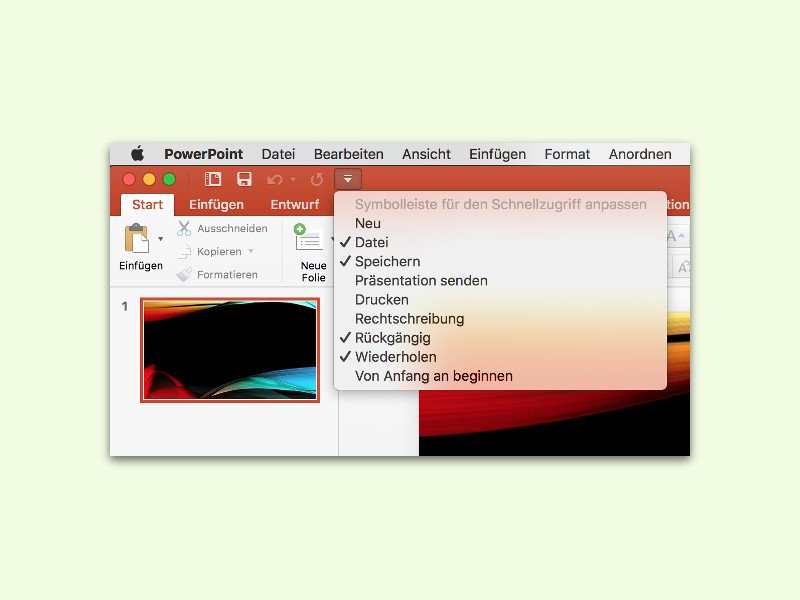
21.02.2016 | Office
In der oberen linken Ecke zeigen Word, Excel und Co. Buttons für häufig genutzte Funktionen an, auch am Mac. Ab sofort kann der Nutzer selbst festlegen, welche Icons hier zu sehen sind.
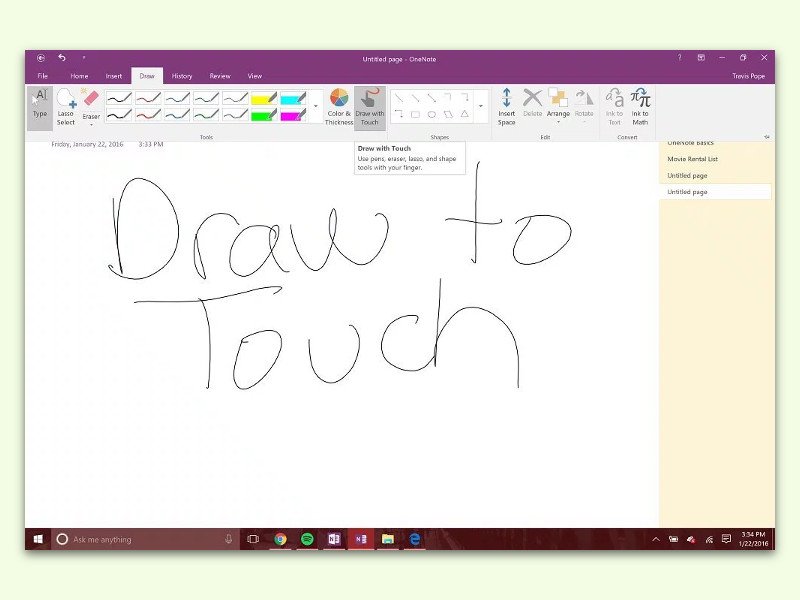
17.02.2016 | Office
Selbst, wenn man keinen Stift hat, lassen sich mit der Gratis-Notiz-App OneNote handschriftliche Notizen für später erfassen. Wir zeigen, wie das geht.
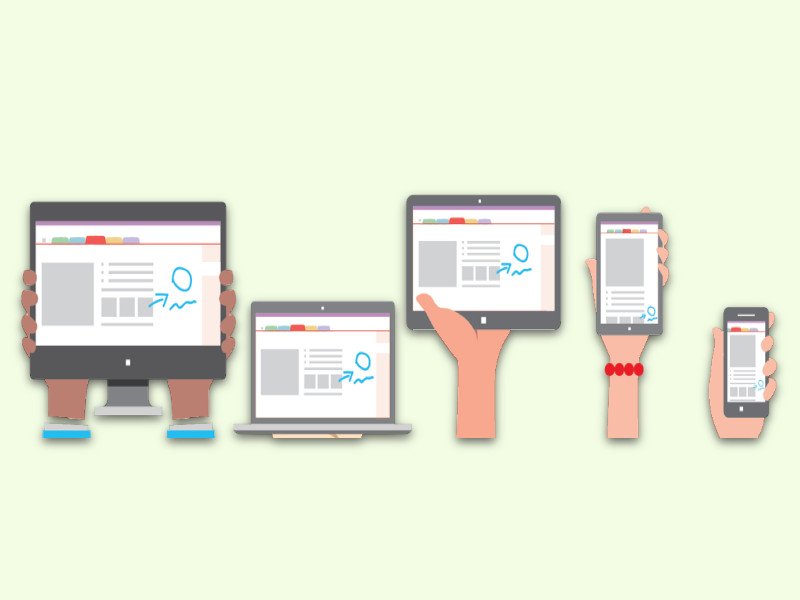
17.02.2016 | Office
Das Notiz-Programm OneNote von Microsoft kann geschäftliche und private Notizen digital verwalten. Mit kostenlosen Mobil-Apps hat man sie überall zur Stelle, sogar direkt im Web.
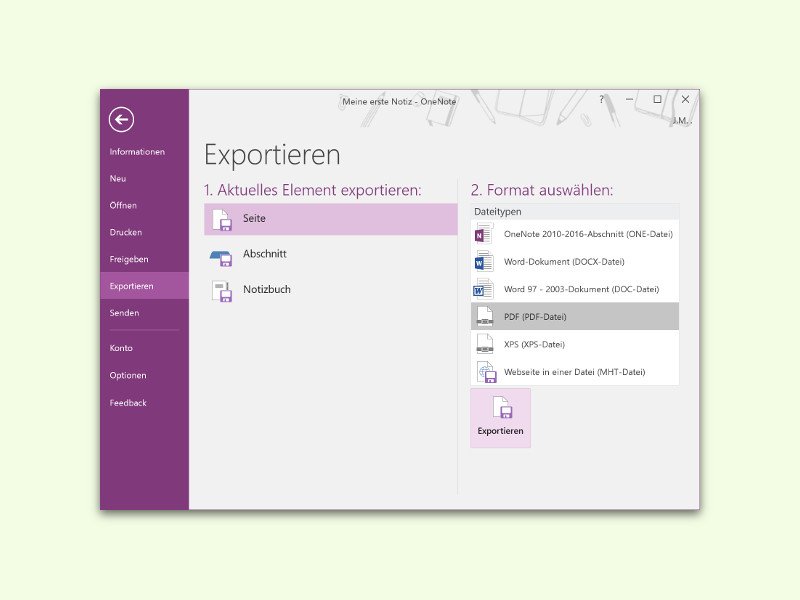
11.02.2016 | Office
Das Notiz-Programm OneNote von Microsoft ist zum Erfassen jeder Art Notizen geeignet. Will man Notizen aus OneNote an andere Personen weitergeben, ohne dass diese die Notizen bearbeiten können, erzeugt man am besten eine PDF-Datei.
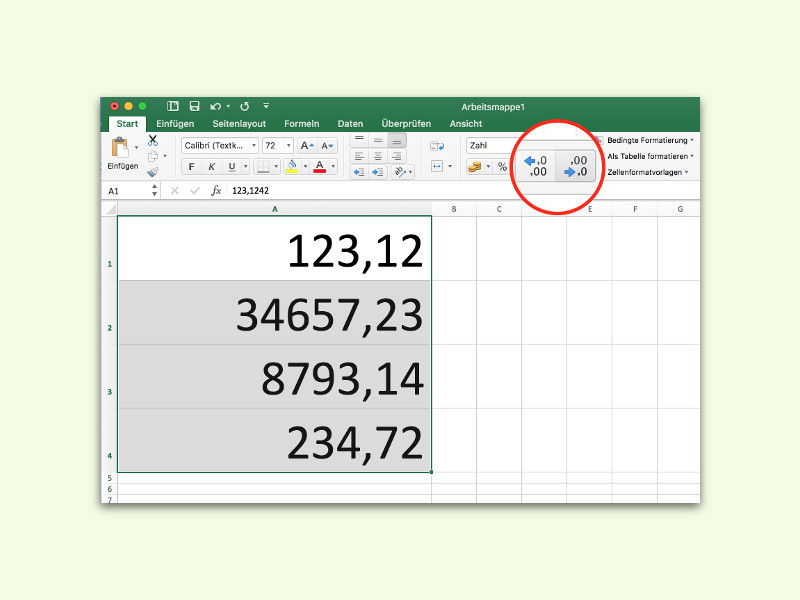
11.02.2016 | Office
Nicht immer muss man beim Rechnen in Excel-Tabellen mit allen Nachkomma-Stellen rechnen. Normalerweise rundet Microsoft Excel Zahlen aber nicht automatisch. Die Funktion lässt sich aber auf Wunsch einschalten.
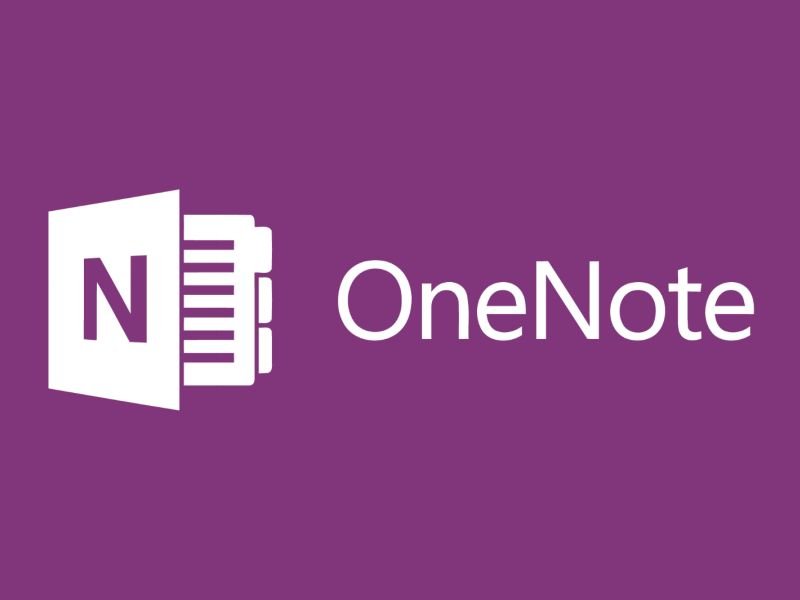
07.02.2016 | Office
Im Notiz-Programm OneNote von Microsoft lassen sich nicht nur Bilder, Texte und Sounds ablegen, um später wieder darauf zuzugreifen. Das geht mit wenigen Klicks direkt innerhalb der OneNote-App.
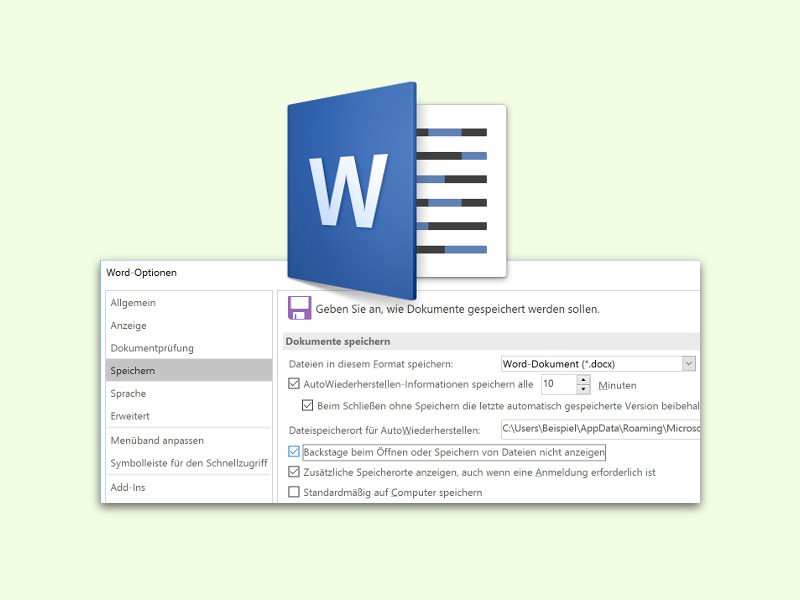
05.02.2016 | Office
Ruft man in Office 2016 die Speichern-Funktion auf, wird zunächst nachgefragt, ob man das Dokument in der Cloud oder auf der lokalen Festplatte speichern will. Wer direkt das Speichern-unter-Fenster sehen will, ändert eine Einstellung.